Đồng bộ sản phẩm, tồn kho, bảng giá từ Kiotviet sang website bằng API
Tích hợp thanh toán online bằng Sepay, realtime dữ liệu từ kioviet, đẩy đơn hàng sang Kiotviet.
Website Demo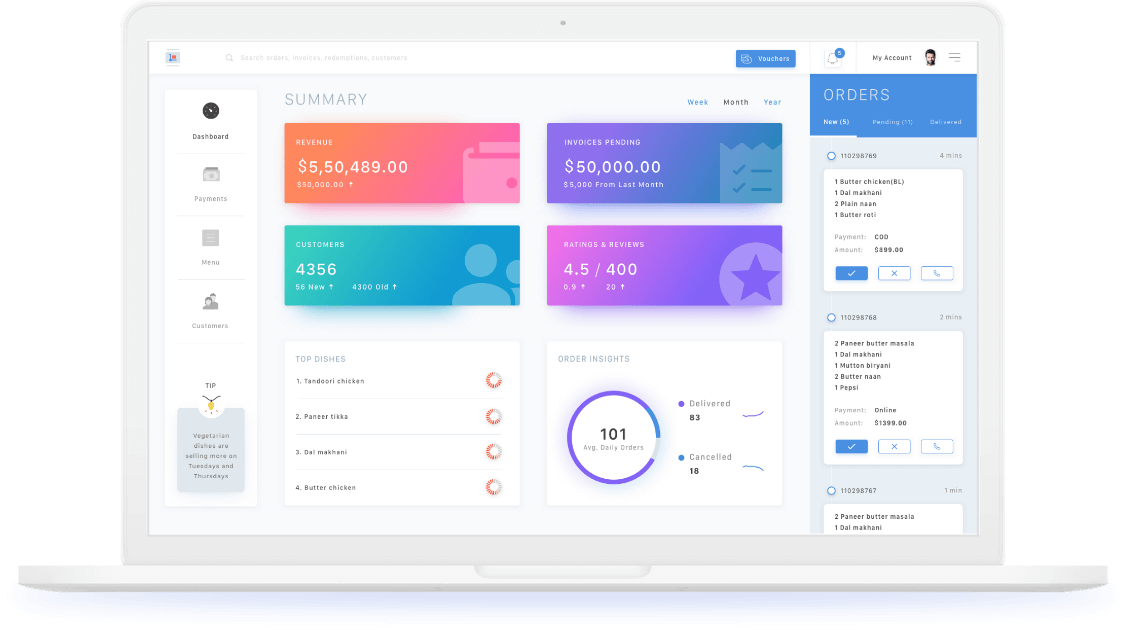
Tích hợp thanh toán online bằng Sepay, realtime dữ liệu từ kioviet, đẩy đơn hàng sang Kiotviet.
Website Demo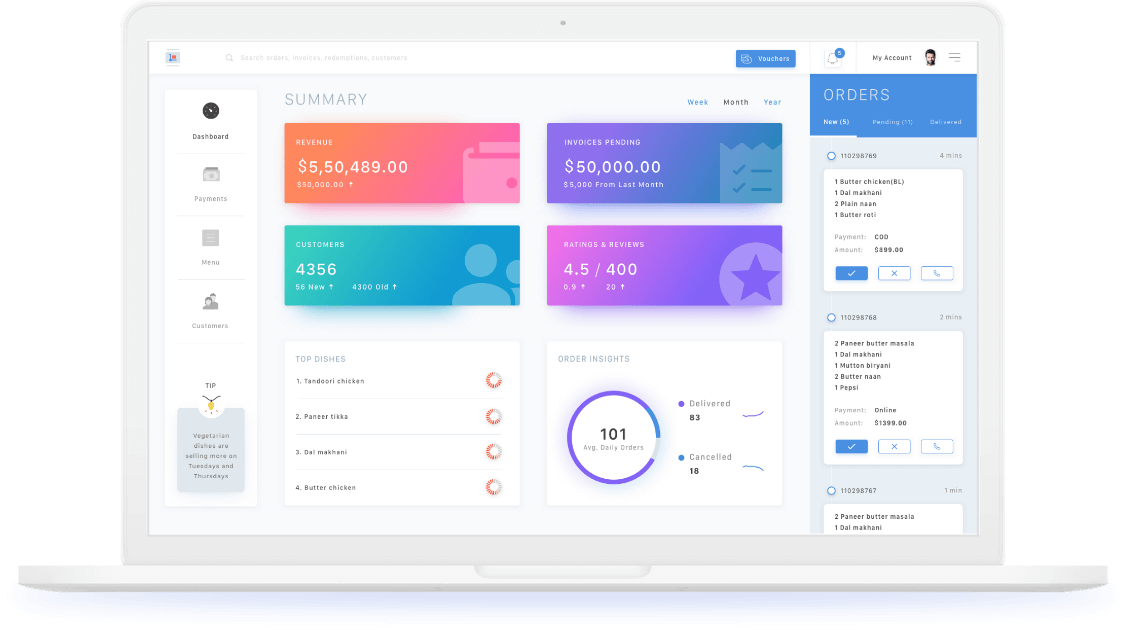
Xin chào mọi người, nay mình xin phép được giới thiệu các thức đồng bộ sản phẩm, tồn kho, bảng giá với kiotviet. Website được viết bằng công nghệ .net nên khả năng tùy biến theo nhu cầu của khách hàng được dễ dàng hơn. Anh chị nào có nhu cầu hoặc muốn tìm hiểu rõ hơn thì liên hệ em qua Zalo 0336394103 nha. Anh chị có thể coi qua Web demo: Demo
Bạn truy cập vào phần "Thiết lập cửa hàng => Thiết lập kết nối API" để lấy thông tin kết nối.
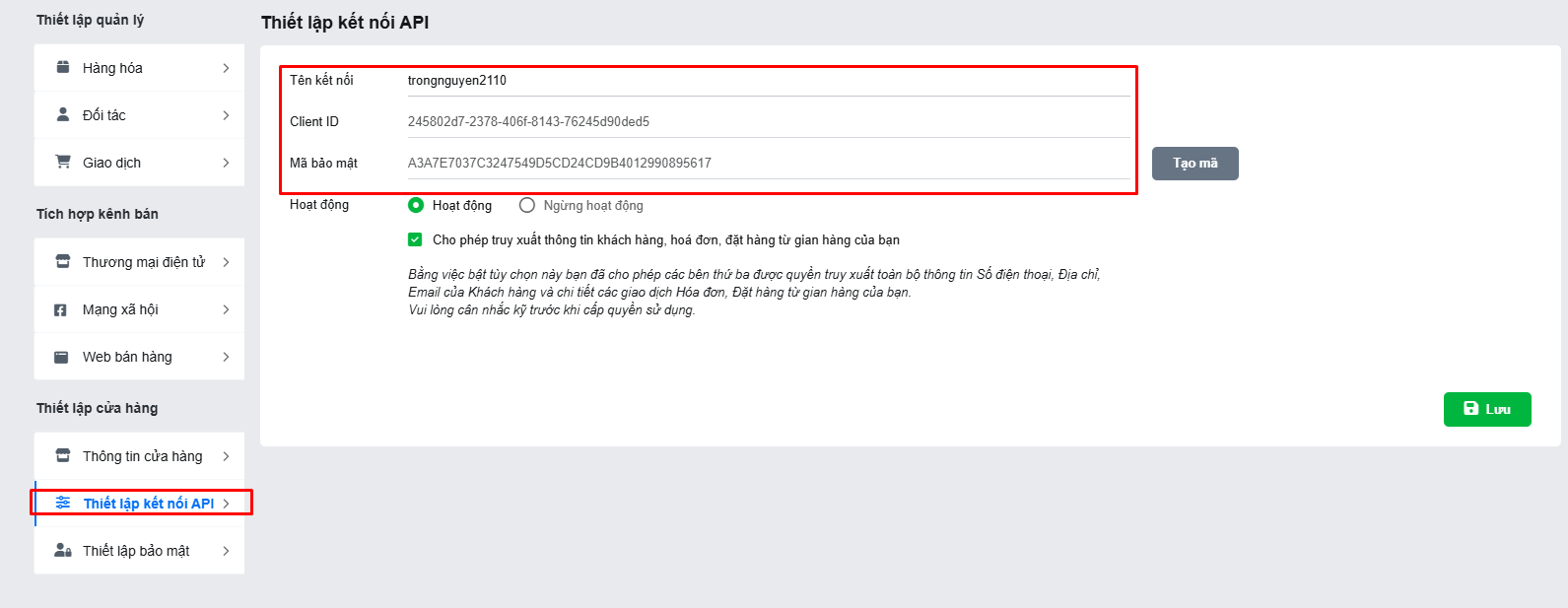
Bạn truy cập vào phần "Đồng bộ Kiotviet" trên website để nhập thông tin đồng bộ. Sau khi nhập thông tin kết nối, Bạn bấm "Tiếp tục".
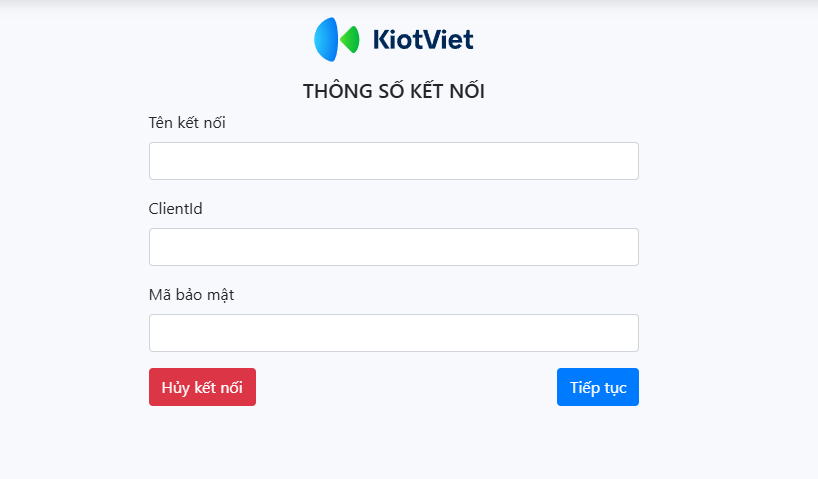
Bạn chọn chi nhánh để đồng bộ sản phẩm, tồn kho từ Kiotviet. Sau khi nhập thông tin kết nối, Bạn bấm "Tiếp tục".
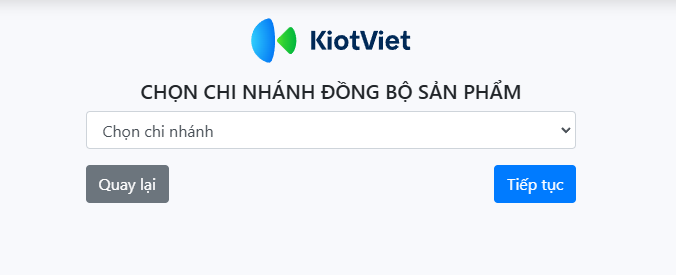
Bạn có thể tick chọn các danh mục và sản phẩm nào mình muốn đồng bộ sang website. Sau khi nhập thông tin kết nối, Bạn bấm "Tiếp tục".
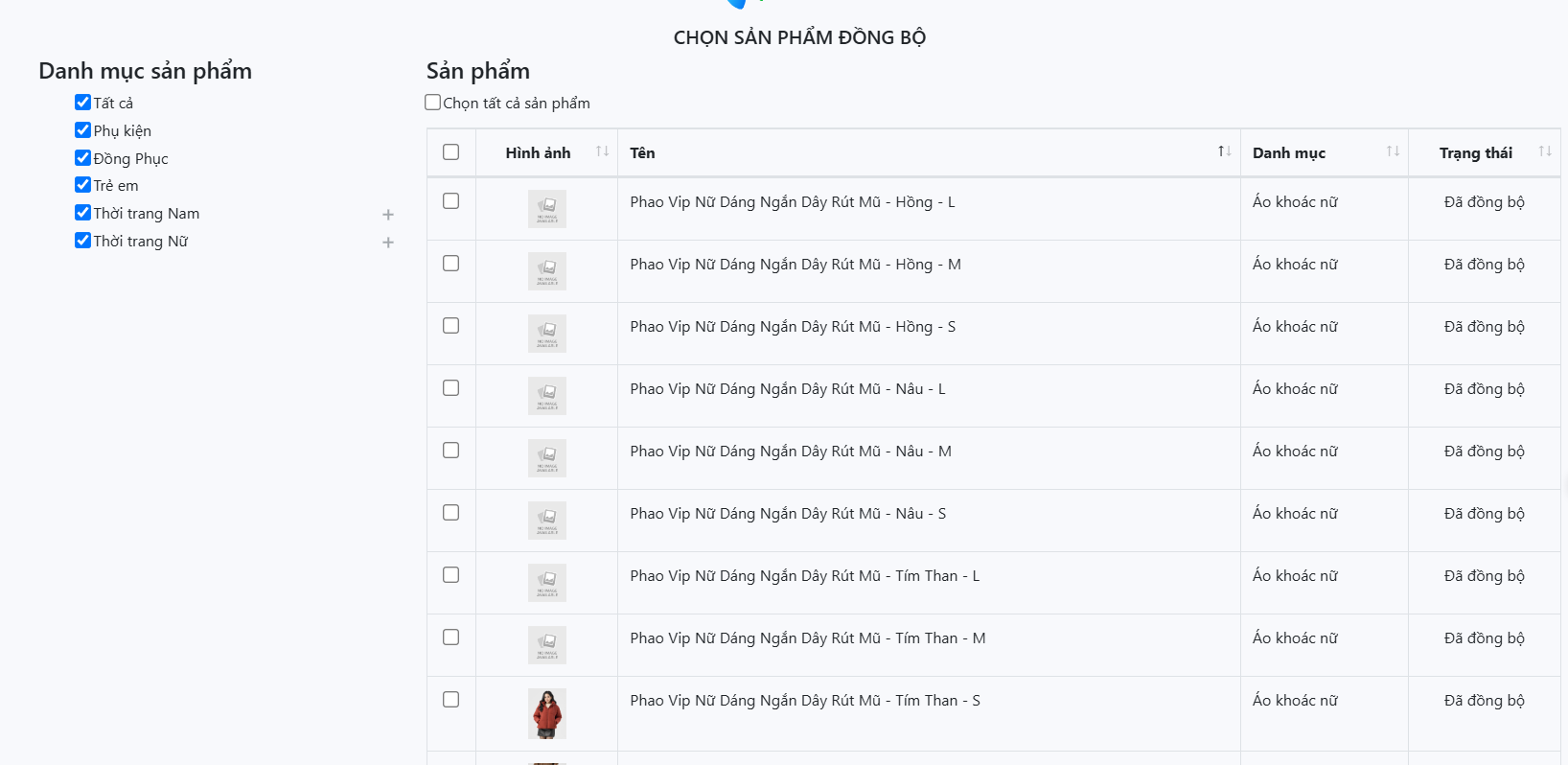
Sau khi đồng bộ hàng hóa xong, hệ thống sẽ chuyển sang màn hình Bảng giá, bạn chọn thông tin Giá bán và Giá khuyến mại của Danh sách bảng giá trên KiotViet tương ứng cần đồng bộ với Giá bán và giá khuyến mại tại website -> kích Tiếp tục để thực hiện tiến trình đồng bộ.
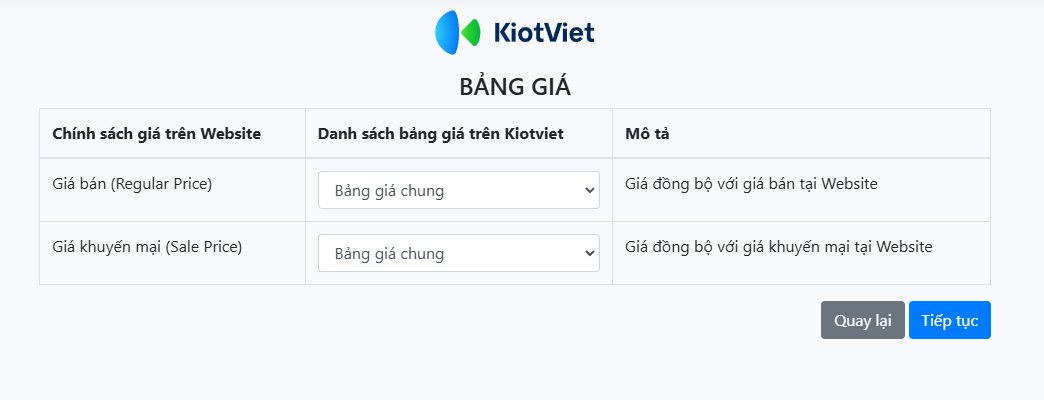
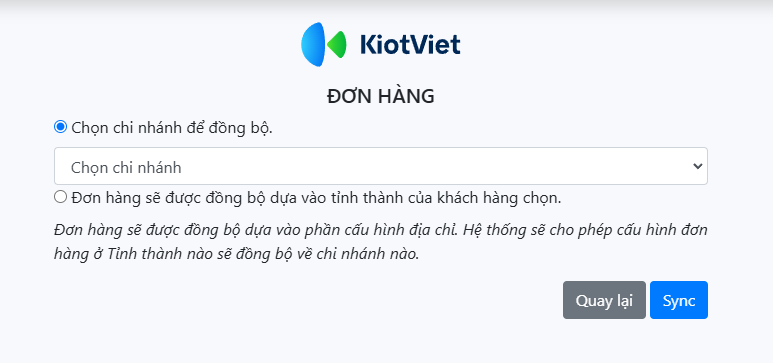
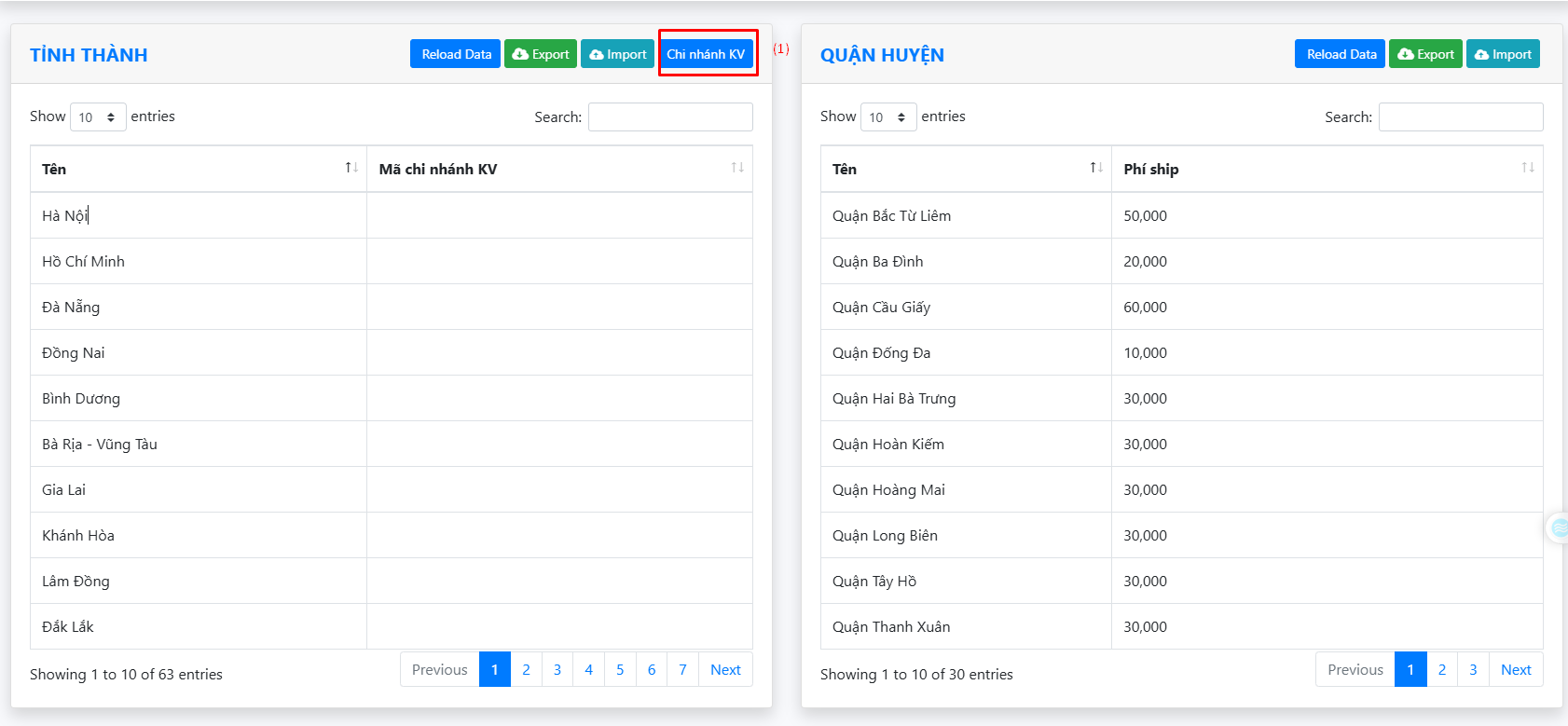
Ở button "Chi Nhánh" bạn sẽ nhìn được các thông tin chi nhánh của mình.
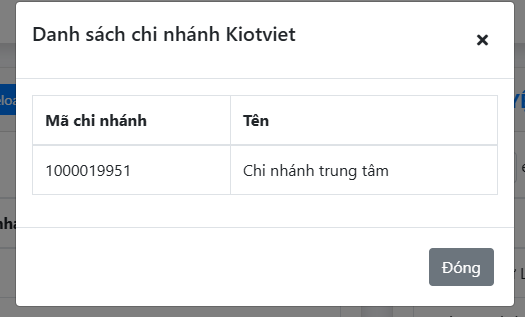
Ở đó bạn sẽ lấy được mã chi nhánh. Sau đó tiến hành "Export" file excel ra, điền mã chi nhánh vào tỉnh thành tương tứng và "Import" vào lại hệ thống. Thì khi khách hàng đặt hàng chọn tỉnh thành nào sẽ đồng bộ về mã chi nhánh tương tứng của tỉnh thành đó.
*** Tính năng này em làm cho đơn vị trước đó nên em giữ lại. Tùy thuộc vào quy trình của từng shop có phù hợp không thì mình chọn các thức đồng bộ tùy theo nhu cầu của từng shop.
Cuối cùng bạn bấm Sync để hệ thống tiến hành đồng bộ về website. Tiến trình này kéo dài tầm vài phút. Sau khi đồng hộ hoàn tất hệ thống sẽ chuyển về trang sản phẩm đã được đồng bộ về website.
Sau khi đồng bộ xong sản phẩm từ Kiotviet về. Bạn cần cấu hình một số bước sau để website có thể hoạt động được.
Bạn truy cập vào phần "Danh mục SP" trong phần quản trị. Ở đây sẽ hiển thị danh sách các danh mục được phân theo các cấp (tối đa 3 cấp) đã đồng bộ từ kiotviet. Bạn tiến hành bấm Edit để thực hiện cấu hình danh mục.
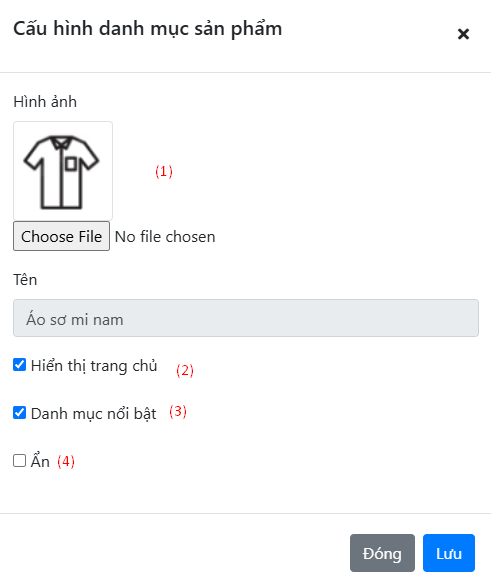
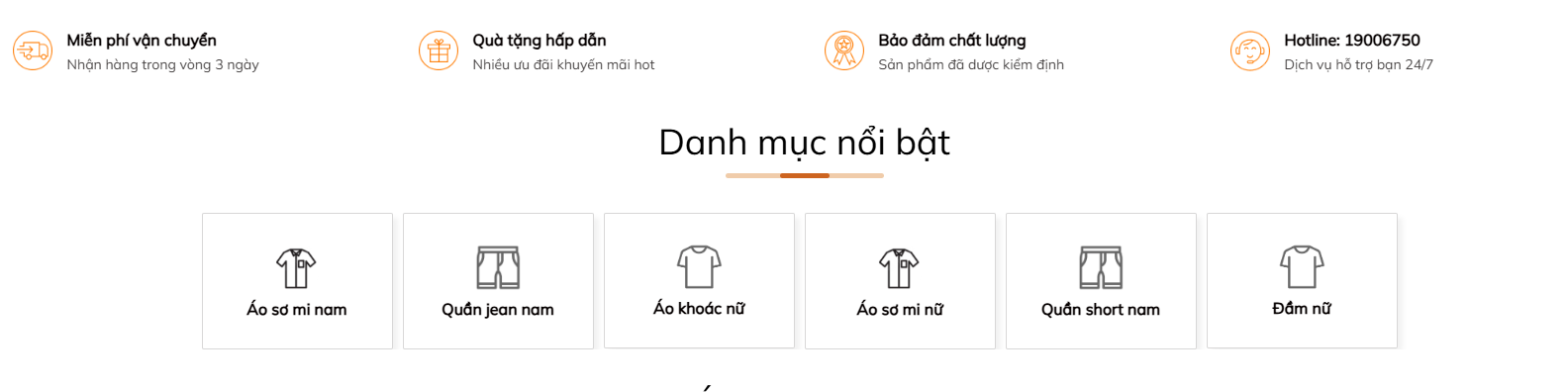
Bạn truy cập vào menu "SLIDE". Ở đây bạn sẽ cấu hình hai phần: Slide top và các banner quảng cáo xen kẽ ở các danh mục hiển thị ngoài trang chủ
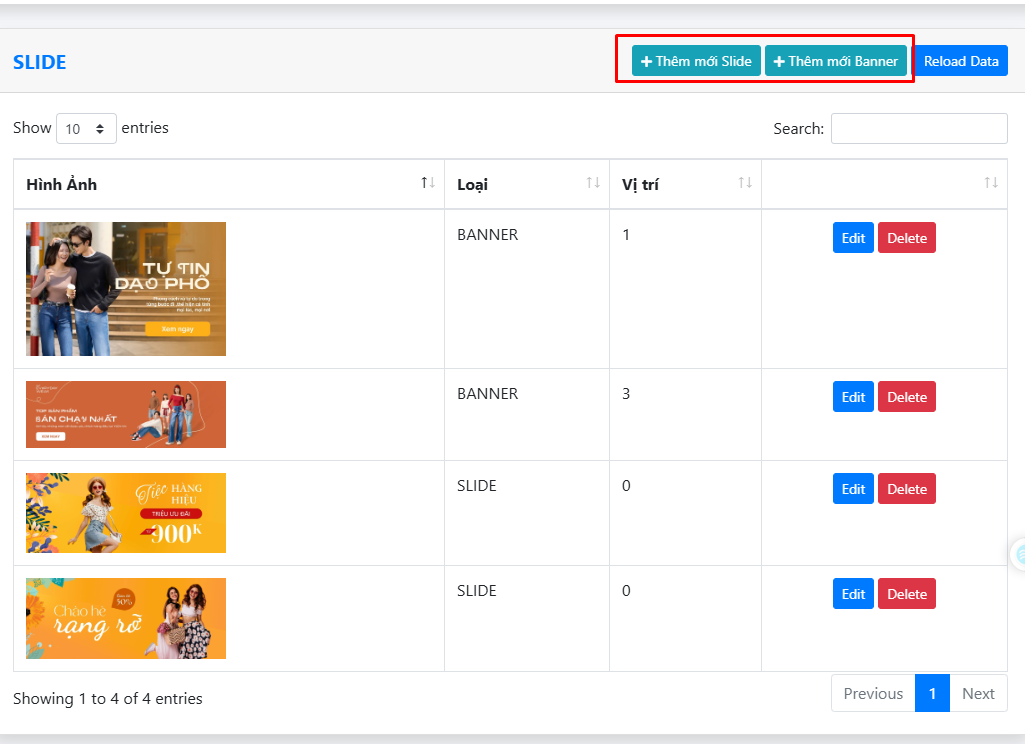
Thêm slide thì các bạn upload ảnh và url bình thường.
Thêm banner thì có thêm môt số option như sau:
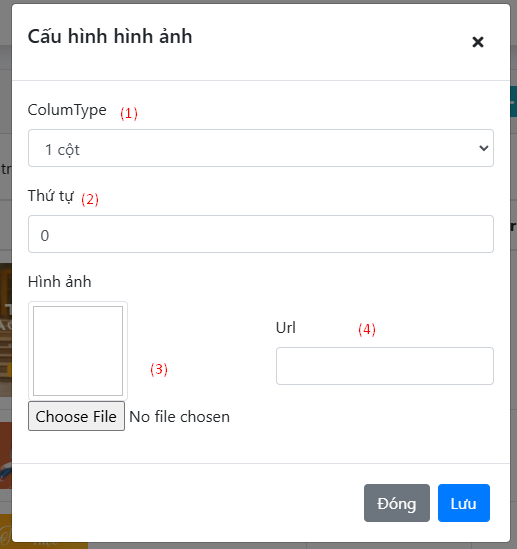
Bạn truy cập vào menu Setting trong quan trị. Ở đây bạn sẽ cấu hình các thông tin của website như logo, hotline, địa chỉ.... Và một thông tin khá quan trong đó là thông tin ngân hàng và API key để kết nối tới thanh toán online Sepay
Ngoài ra website còn cho phép cấu hình các trang nội dung như giới thiệu, tin tức. Thì các phần này chủ yếu nhập liệu đơn giản nên mình sẽ không nói quá chi tiết ở đây.
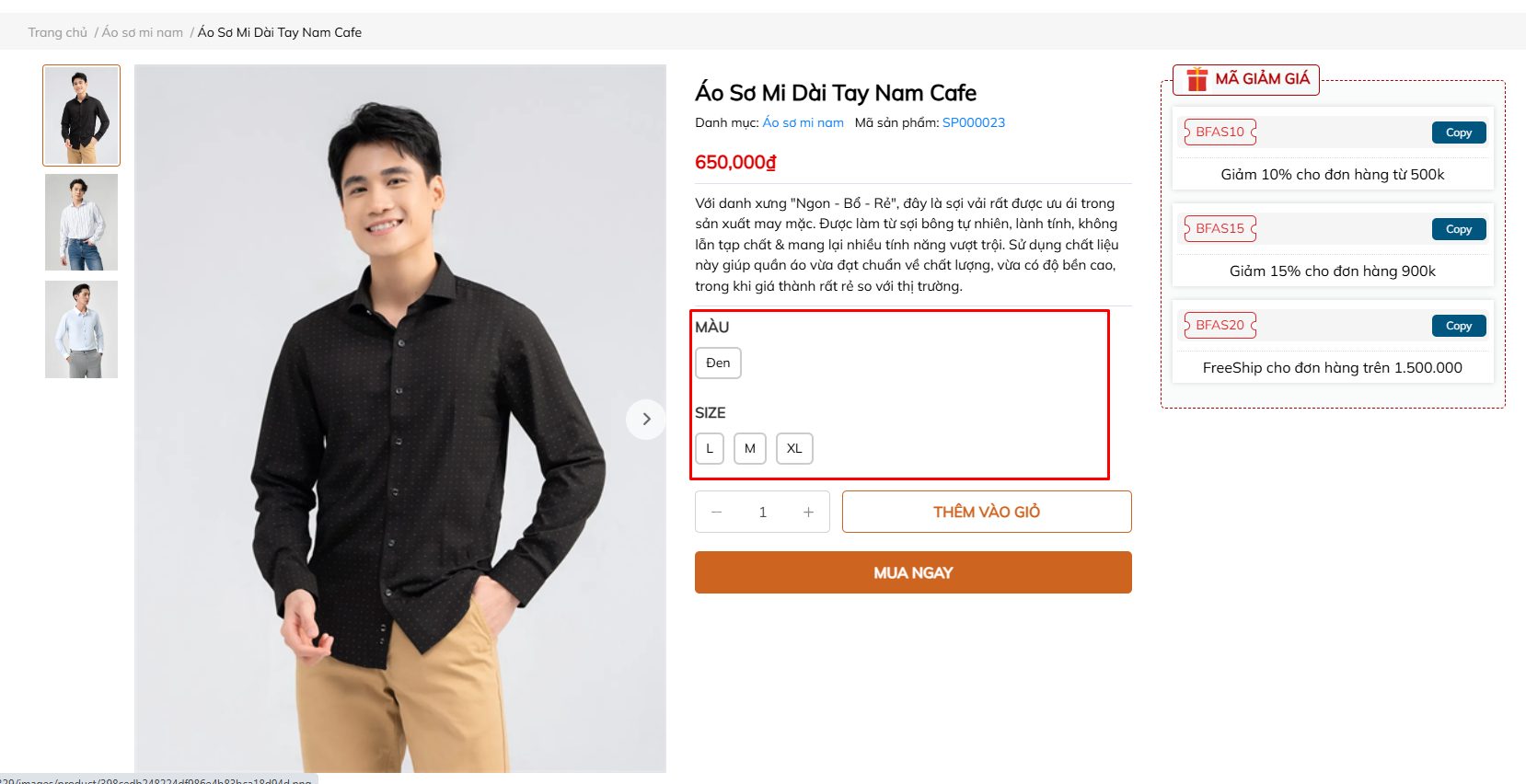
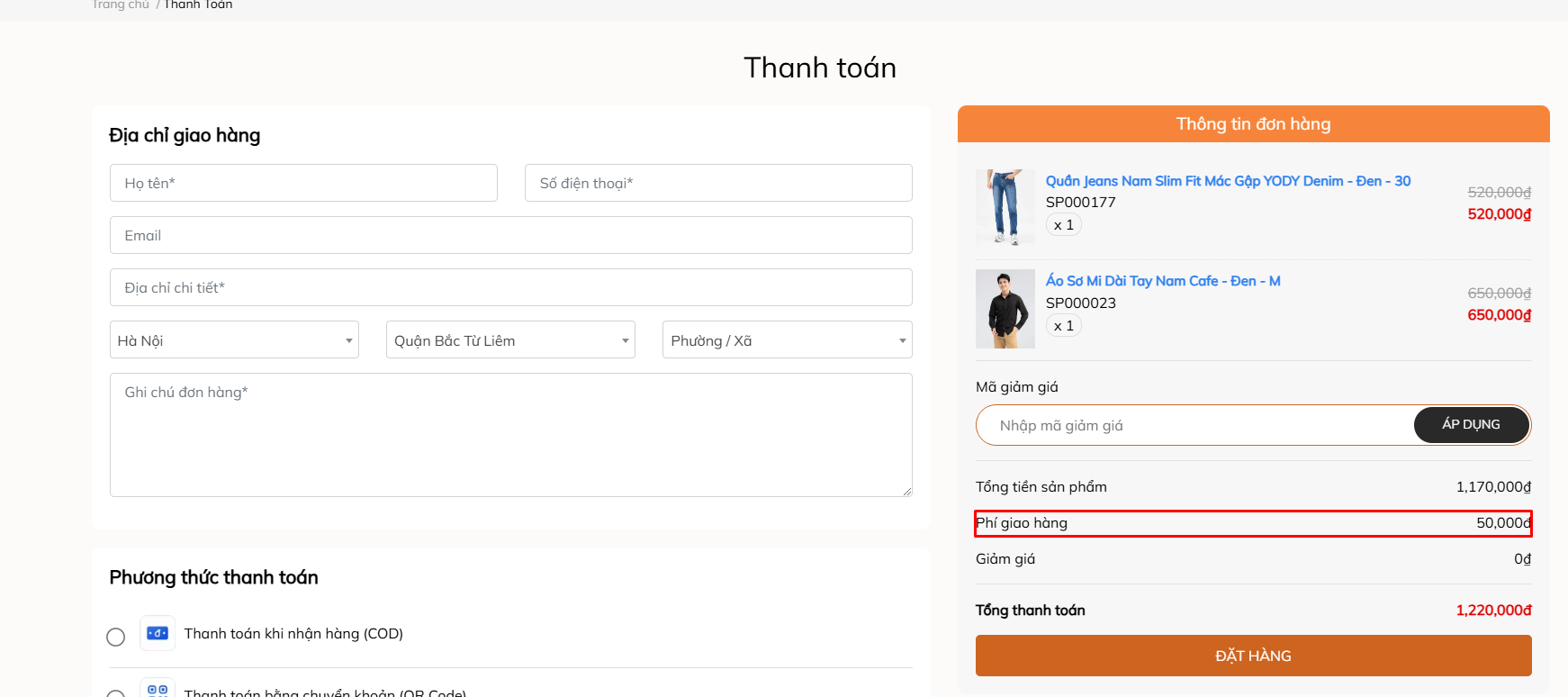
* Hiện tại website cho phép cấu hình phí ship theo quận huyện. Trong phần Địa chỉ trong quản trị website. Bạn sẽ export quận huyện ra sau đó nhập phí ship sau đó import lại vào hệ thống. Hiện tại hệ thống đang theo quy trình như vậy, mình có thể sửa lại theo quy trình từng khách hàng.
* Và cái quan trong là khi tích hợp thanh toán online thì bạn phải làm chuẩn phí ship. Tại vì khi khách hàng thanh toán là đã bao gồm phí ship và thanh toán online là đơn hàng đã thanh toán xong rồi.
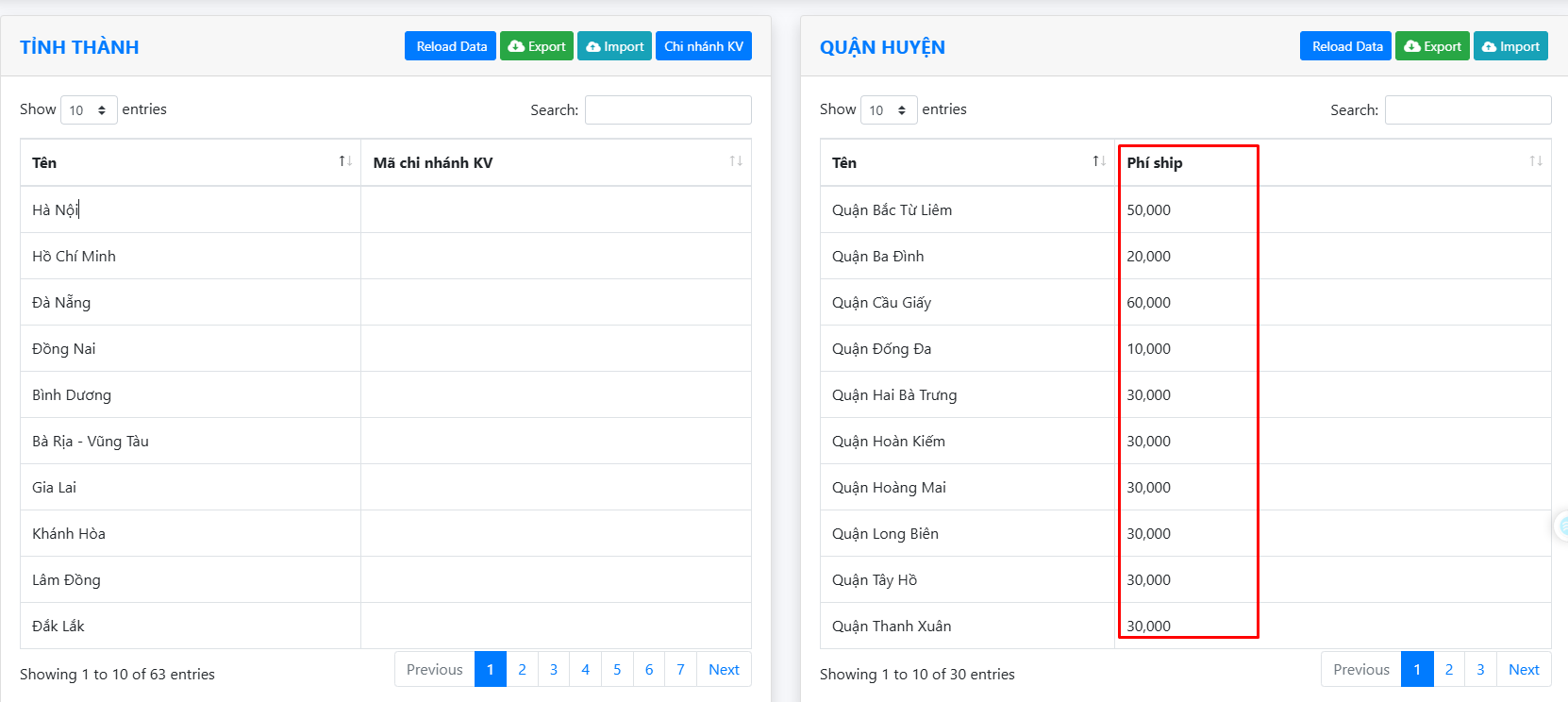
* Hiện tại mình đang giữ lại quy trình cũ (khách không dùng đơn vi giao hàng trên kiotviet) nên cái phí ship này sẽ được cộng vào một phí thu khác trên kiotviet đó là "PVCWEB". Để phí ship có thể cộng tổng được vào đơn hàng thì bắt buộc mình phải tạo thêm một loại phí thu khác để thực hiện việc đó.
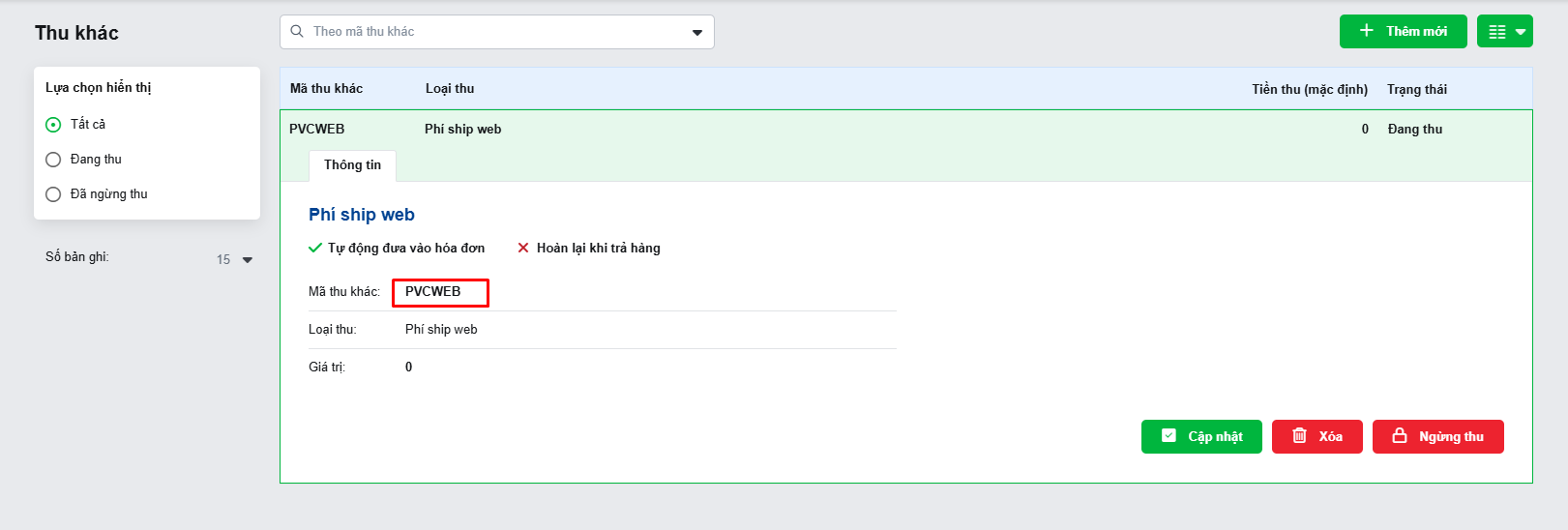
* Thì sau khi đơn hàng được đẩy sang kitovet phần phí ship sẽ hiển thị như sau
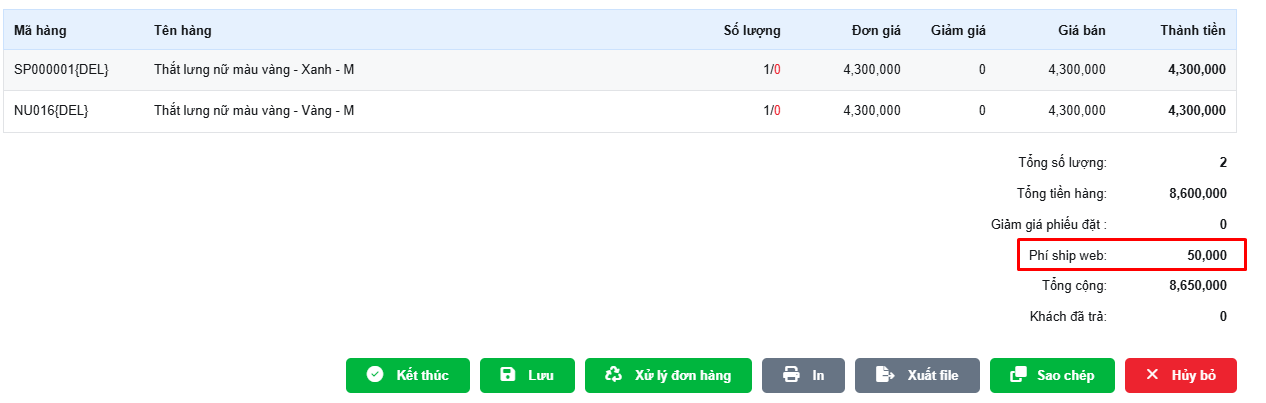
Website hiện tại sẽ có thanh toán COD và QR Code, Momo và Vnpay có thể tích hợp sau. Nếu khách hàng thanh toán bằng QR Code thì sẽ hoạt động như sau:
Sau khi chọn thanh toán online QR Code website sẽ chuyển sang màn hình thanh toán
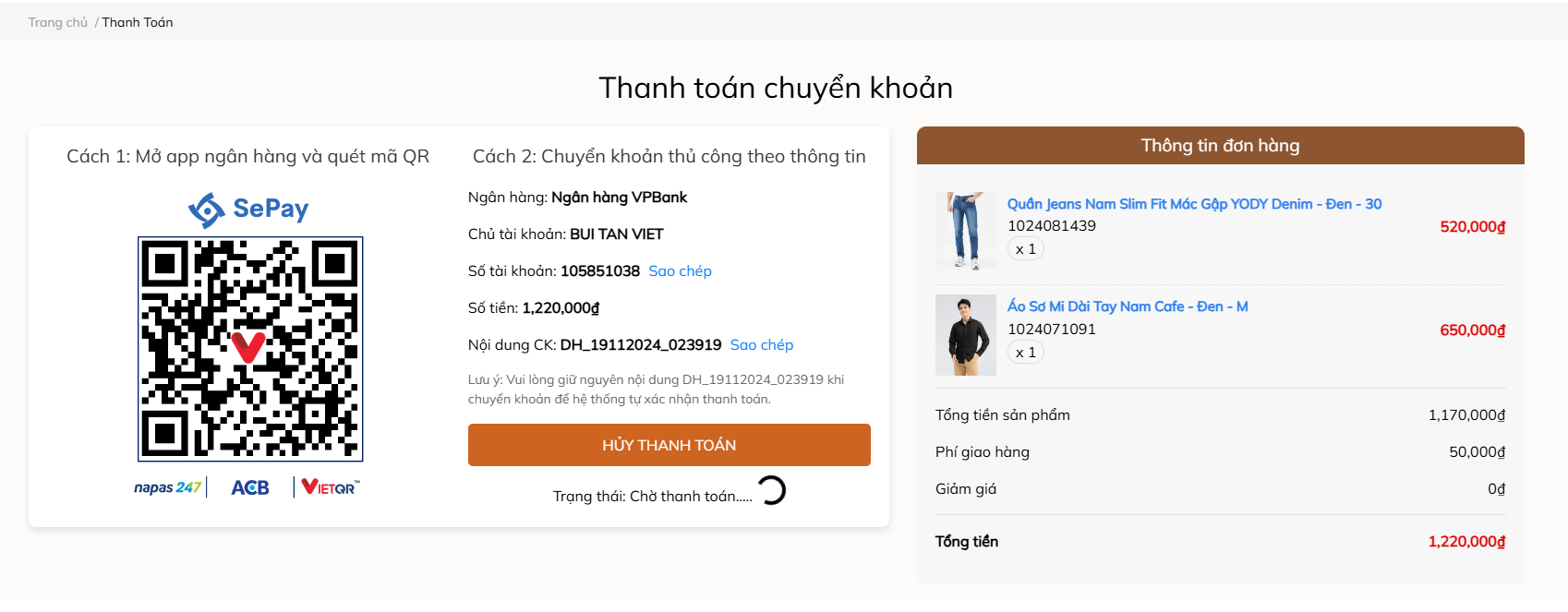
Ở đây khách hàng sẽ quét QR code hoặc nhập thông tin tay để chuyển khoản ngân hàng. Vui lòng thanh toán theo đúng cú pháp để hệ thống tự động thanh toán. Sau khi thanh toán thành công thì website sẽ hiển thông tin như sau
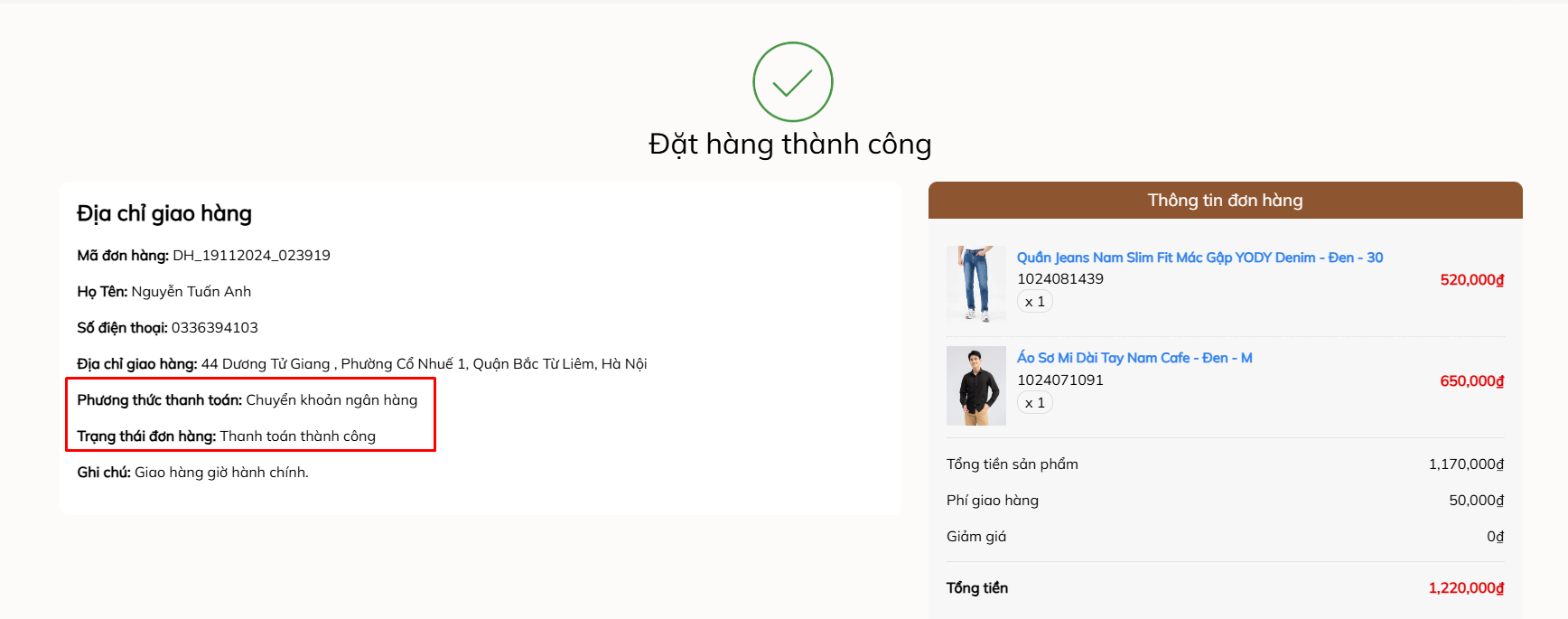
Sau khi thanh toán thành công thì đơn hàng sẽ được đồng bộ sang kiotviet bao gồm thông tin khách hàng, địa chỉ giao hàng, tiền hàng
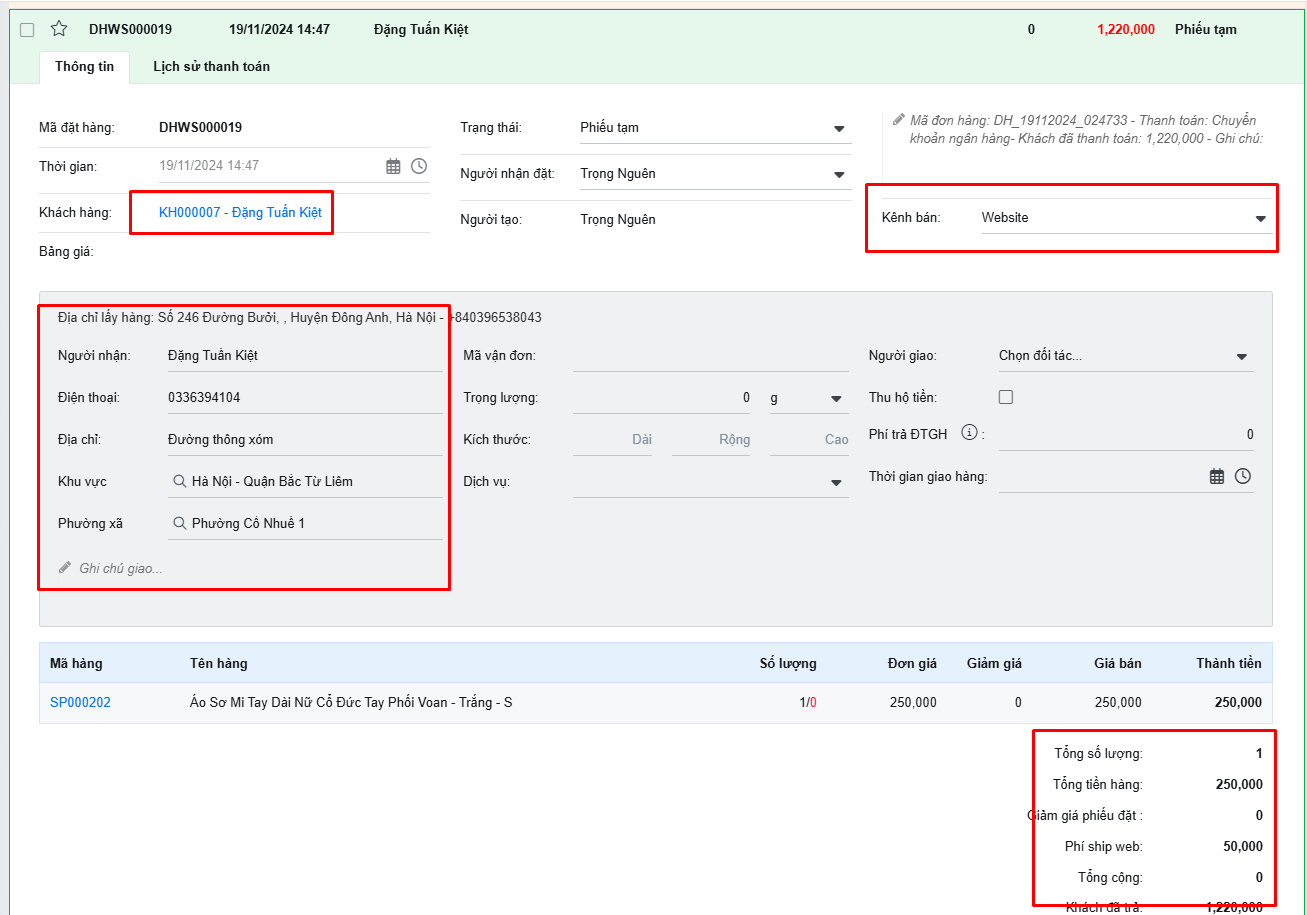
1. Hiện tại website mình đang tích hợp thanh toán ngân hàng qua Sepay. Khách hàng có thể thanh toán trực tiếp trên website. Hiện tại mình đang test bằng ngân hàng ACB.
2. Phí cổng thanh toán quá cao, từ 1 đến 4% cho mỗi giao dịch. Thanh toán qua chuyển khoản thì không tốn phí nhưng phải kiểm tra bằng tay. Có một giải pháp có thể vừa tiết kiệm chi phí, vừa có thể tự động hoá thanh toán, đó là SePay.
3. Tính năng của SePay